Windows10系统之家 - 安全纯净无插件系统之家win10专业版下载安装
时间:2019-07-01 11:12:58 来源:Windows10之家 作者:huahua
Win10系统tif格式文件怎么打开?tif格式文件是一种最佳质量的图形存贮方式,它可存贮多达24个通道的信息,它所包含的有关的图形信息最全,我们在生活中常常能看到这种格式的文件,我们可通过以下的方法打开tif格式文件。
在电脑里的文件中,我们会遇到很多种格式的文件。当然大多数都是常见的文件。有时候我们会遇到不常见的文件类型,例如为了更好的编辑文件,需要把文件保存为TIF文件,一些用户不知Win10系统tif格式文件怎么打开,那么请来看看下面的介绍 吧
tif格式文件怎么打开:
在tif文件上右键,展开【打开方式】,点击【Adobe Photoshop CC2015】,
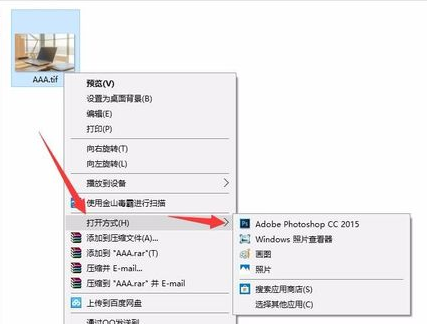
此tif文件即被Photoshop软件打开
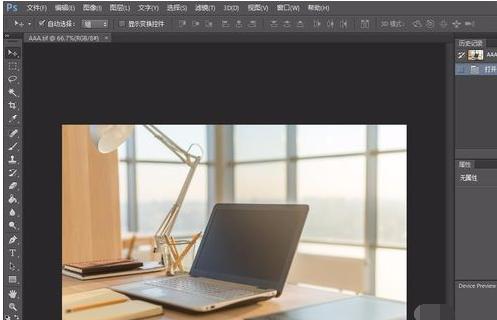
用Windows 照片查看器打开:#f#
在tif文件上右键,展开【打开方式】,点击【Windows 照片查看器】,
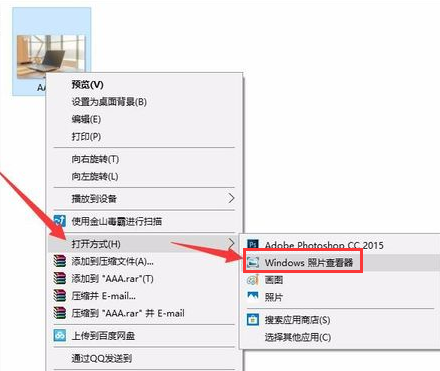
此tif文件即被Windows 照片查看器打开
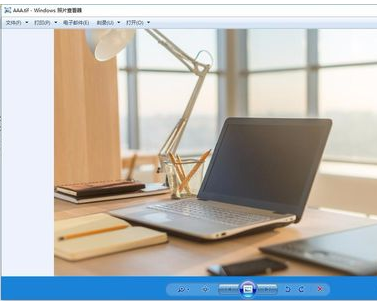
用Windows自带的“画图”工具打开:
在tif文件上右键,展开【打开方式】,点击【画图】,
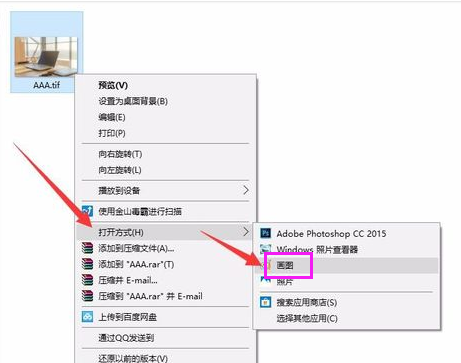
此tif文件即被Windows自带的“画图”工具打开

用Windows自带的“照片”工具打开:
在tif文件上右键,展开【打开方式】,点击【照片】,
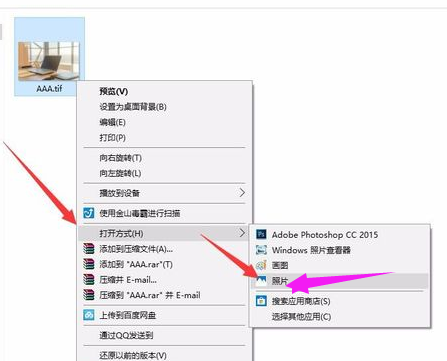
此tif文件即被Windows自带的“照片”工具打开
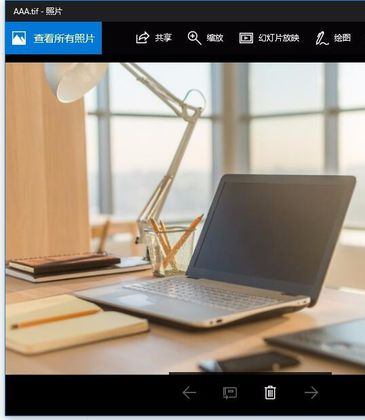
用ACDSee软件打开:
在tif文件上右键,展开【打开方式】,点击【ACDSee】,
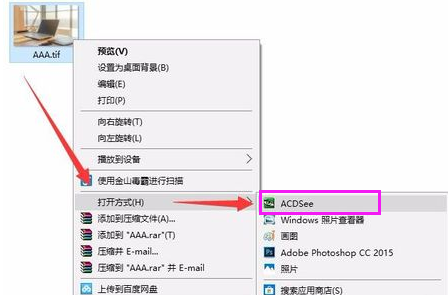
此tif文件即被ACDSee软件打开
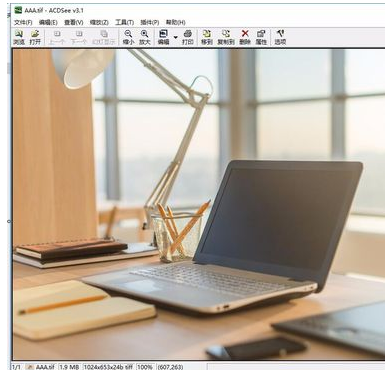
以上就是win10系统tif格式文件怎么打开的介绍了,希望对大家有所帮助。
相关文章
热门教程
热门系统下载
热门资讯





























